Jailbreak del dispositivo iOS su PC Windows
Guida al jailbreak
Il team di Checkra1n Dev continua a lavorare sull'aggiornamento dell'app jailbreak iOS. Il team ha in programma di portare il supporto del sistema operativo Windows nella versione futura. Anche se lo strumento di jailbreak ufficiale di Checkra1n non è al momento disponibile per PC Windows, c'è un'eccellente soluzione di bypass che puoi provare. Di seguito, troverai le istruzioni per eseguire il jailbreak di Checkra1n utilizzando l'innovativo strumento Checkn1x e bypassare il blocco di attivazione iOS su computer Windows. Sarai in grado di eseguire il jailbreak di dispositivi con iOS 12 fino a 14.8.1 su PC Windows con Checkn1x.
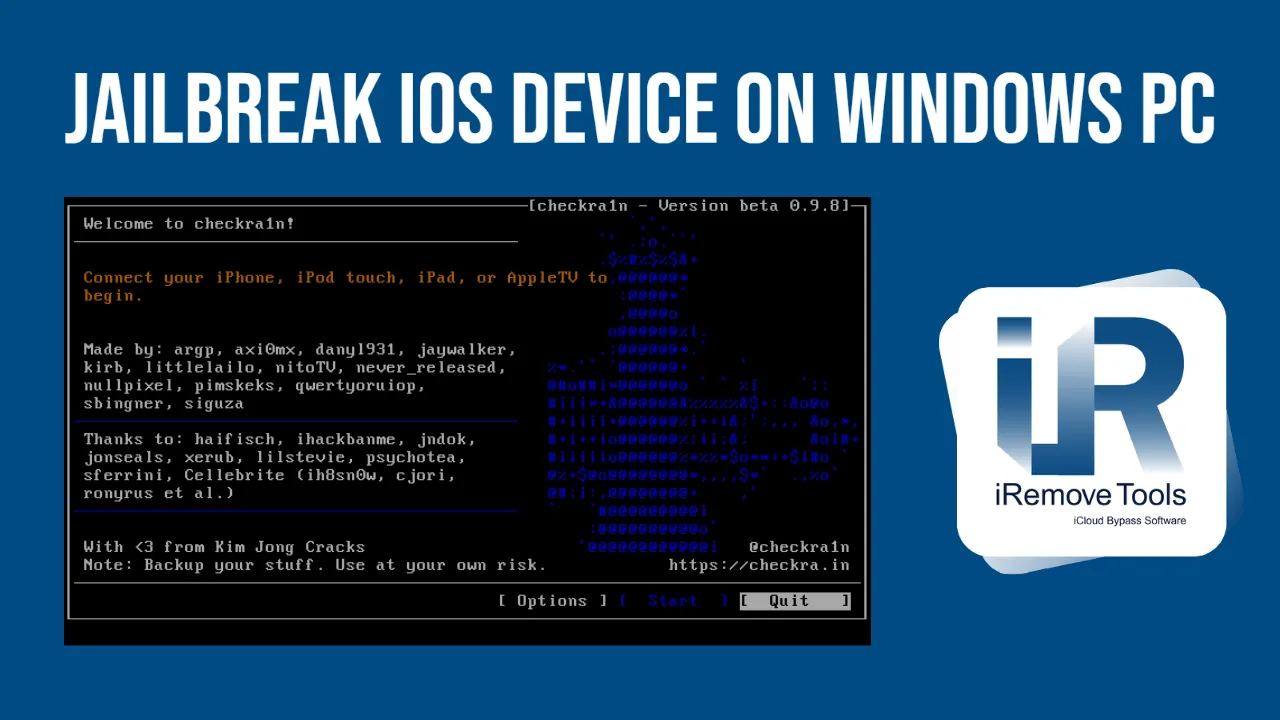
- Jailbreak iOS Checkn1x Strumento Windows
- Guida dettagliata al jailbreak di iOS utilizzando lo strumento Checkn1x
- Bypassa la schermata di blocco dell'attivazione su Windows tramite iRemove
Glossario
Jailbreak iOS su Windows utilizzando lo strumento Checkn1x
Questa guida ti spiegherà come utilizzare lo strumento Checkn1x per eseguire Checkra1n e jailbreak iOS 12 fino a 14.8.1 e bypassare il blocco di attivazione utilizzando iRemove Tools su PC Windows.
Checkn1x è il modo più semplice e veloce per eseguire il jailbreak di iPhone e iPad con iOS 12 fino a 14.8.1 utilizzando il tuo PC Windows.
Che cos'è Checkn1x? Checkn1x è una distribuzione ISO Linux da ̴ 50 MB con jailbreak Checkra1n preinstallato. Vogliamo ricordarti che questo approccio non coinvolge il disco rigido del tuo PC. Tutte le azioni vengono eseguite su un'unità flash con Checkn1x installato su di essa. Questo strumento esclude qualsiasi perdita di file sul tuo PC.
Quello che ti serve:
- PC Windows con processore Intel o AMD a 64 bit;
- Unità flash USB con 256 MB o più capacità;
- Donwload Checkn1x and BalenaEtcher (Immagini del sistema operativo flash su software per unità USB.)
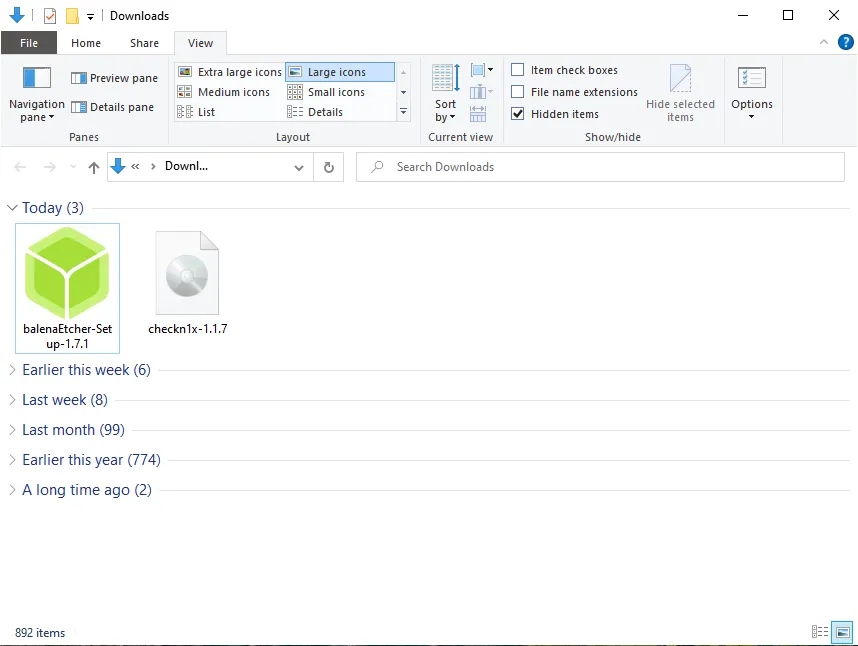
Guida dettagliata al jailbreak di iOS utilizzando lo strumento Checkn1x
Questa guida ti spiegherà come utilizzare lo strumento Checkn1x per eseguire Checkra1n e jailbreak iOS 12 fino a 14.8.1 e bypassare il blocco di attivazione utilizzando iRemove Tools su PC Windows.
- Installa il software BalenaEtcher e avvia il programma.
![Install BalenaEtcher Software and launch the program]()
- Seleziona il file 'checkn1x.iso' dalla cartella scaricata e inserisci l'unità flash USB per distribuire il file ISO. Espandi l'ISO sull'unità flash USB.
![Select ISO]()
![Select target usb step 1]()
![Select target usb step 2]()
![Flash USB drive]()
- Riavvia il tuo PC Windows e accedi al menu di avvio. I tasti standard per accedere al menu di avvio sono ESC, F2, F10 o F12, a seconda del produttore del computer o della scheda madre. Il tasto specifico da premere è solitamente specificato nella schermata di avvio del computer. Se non sai come accedere al menu di avvio del tuo PC o laptop, prova a cercare la marca e il modello del tuo dispositivo in Google.
- Seleziona l'avvio dall'unità flash. Dopo l'avvio, verrai indirizzato alla GUI di Checkra1n.
Attenzione! Usa solo il cavo USB-Lightning! Il cavo Lightning USB di tipo C non funziona!
- Seleziona Opzioni.
![Jailbreak iOS on Windows Step 1]()
- Seleziona le opzioni "Consenti versioni iOS non testate" e "Salta il controllo BRP A11". Fare clic sul pulsante "Indietro".
![Jailbreak iOS on Windows Step 2]()
- Collega il tuo dispositivo al PC, fai clic su "Avvia".
![Jailbreak iOS using Checkn1x]()
- Checkra1n ti avviserà della necessità di mettere il tuo dispositivo in modalità di ripristino. Fare clic su "Avanti" per procedere. Il programma farà tutto automaticamente.
![Jailbreak iOS on Windows Step 3]()
![Jailbreak iOS on Windows Step 4]()
- Dopo che il dispositivo è stato messo in modalità di ripristino, Checkra1n ti chiederà di mettere il tuo dispositivo in modalità DFU. Fallo seguendo le istruzioni sullo schermo o leggi le nostre istruzioni su come impostare la modalità DFU e quindi fai clic su "Avvia".
![Jailbreak iOS on Windows Step 5]()
![Jailbreak iOS on Windows Step 6]()
![Jailbreak iOS on Windows Step 7]()
- Dopo che il dispositivo è stato messo in modalità DFU, non spegnerlo e attendere il completamento del processo. Vedrai il messaggio "Tutto fatto" se tutto funziona.
![Jailbreak iOS on Windows process done]()
Congratulazioni! Il tuo dispositivo è stato jailbroken! Ora devi riavviare il computer e attendere l'avvio di Windows.
Bypassa la schermata di blocco dell'attivazione su Windows tramite iRemove
Sei pronto per bypassare la schermata di blocco dell'attivazione sul tuo PC Windows utilizzando iRemove Tools. Si prega di seguire la guida qui sotto per completare il processo.
- Scarica la versione Windows di iRemove Activation Lock Bypass Tools..
- Installa lo strumento iRemove. Nota! Prima di installare il software, assicurati che nessun software aggiuntivo blocchi lo strumento iRemove! Disabilita il tuo antivirus e qualsiasi altro software che potrebbe bloccare il traffico Internet.
- Esegui gli strumenti di iRemove. Il software controllerà automaticamente il tuo dispositivo.
![Windows iCloud Bypass Tool]()
![Windows iCloud Bypass Tool Notification]()
- Se il tuo dispositivo è supportato, verrai reindirizzato alla pagina di pagamento.
![Check device for iCloud Activation Lock Screen Bypass on Windows PC]() Se il tuo dispositivo non supporta il bypass del blocco attivazione iCloud, riceverai il seguente messaggio:
Se il tuo dispositivo non supporta il bypass del blocco attivazione iCloud, riceverai il seguente messaggio:![Order license iCloud Bypass Tool for Windows]()
![Device is not supported for iCloud Bypass on Windows PC]()
Dobbiamo Nota bene l'aggiornamento della sicurezza più recente danneggia alcuni dispositivi, inclusi nella lista nera, SIM bloccata, Paese sbloccato con "Politica Next Tether". Ecco perché il software iRemove deve controllare la compatibilità del tuo iPhone o iPad prima del bypass! Supponiamo che, durante il controllo del tuo dispositivo, lo strumento trovi una delle restrizioni sopra menzionate. Quindi, vedrai il messaggio che il tuo gadget mobile non è supportato dal servizio con SEGNALE:
![Start bypass Activation Lock on Windows PC]()
- Effettuare il pagamento. Dopo che il pagamento è stato cancellato, il tuo IMEI o il numero di serie verranno aggiunti al database degli strumenti di iRemove. È possibile utilizzare immediatamente il software. La licenza viene fornita per un solo dispositivo bloccato, il quale IMEI o un numero di serie è registrato nel Database di iRemove.
![Bypass Activation Lock Screen on Windows PC Step 1]()
- Ignora il blocco di attivazione di iCloud. Ricollega il tuo dispositivo e fai clic sul pulsante "Bypass". Attendi fino al riavvio del dispositivo. Il programma ti avviserà che il bypass dello schermo di blocco dell'attivazione di iCloud è stato completato con successo!
![Bypass Activation Lock Screen on Windows PC Step 2]()
![Bypass Activation Lock Screen on Windows PC Step 3]()
![Bypass Activation Lock Screen on Windows PC Step 4]()
Dopo aver completato il bypass dello schermo di blocco attivazione su iPhone o iPad, il tuo dispositivo sarà completamente funzionante. Puoi utilizzare il tuo ID Apple su di esso, installare app dall'App Store, effettuare e ricevere chiamate, goderti la navigazione in Internet e non avere altre restrizioni.
Condividere:
Software di sblocco per iPhone e iPad
Software di sblocco per Mac
iRemove Notizia
Stai ancora cercando aiuto?
Per favore, non preoccuparti. Si prega di contattare il nostro team di supporto. Siamo sempre felici di aiutarti.
Contatta il nostro amichevole team di supporto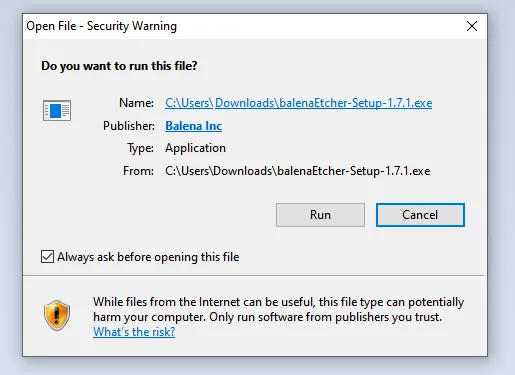
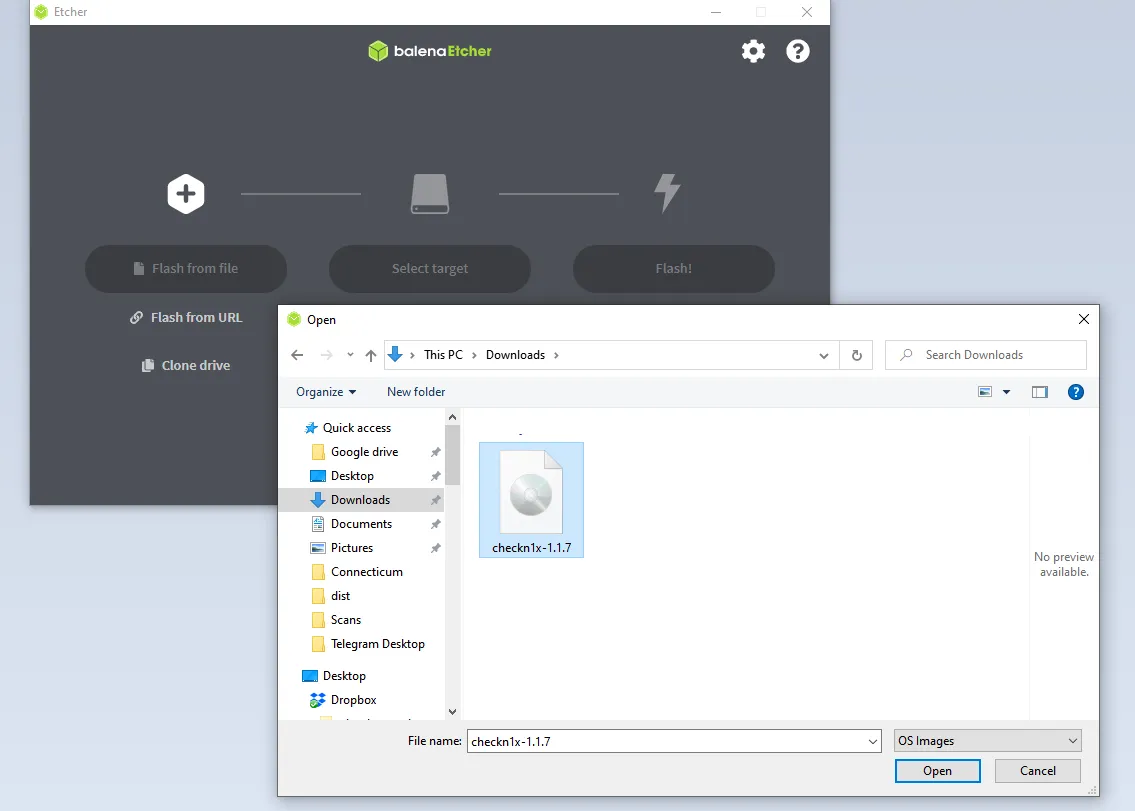
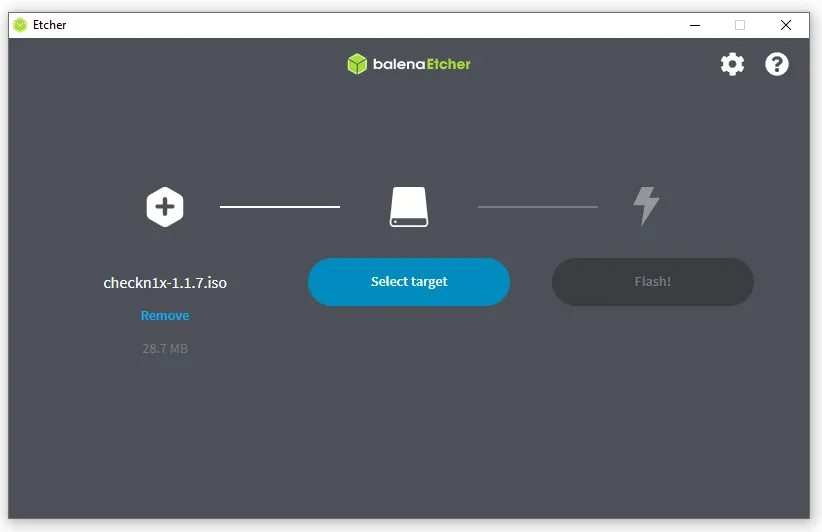
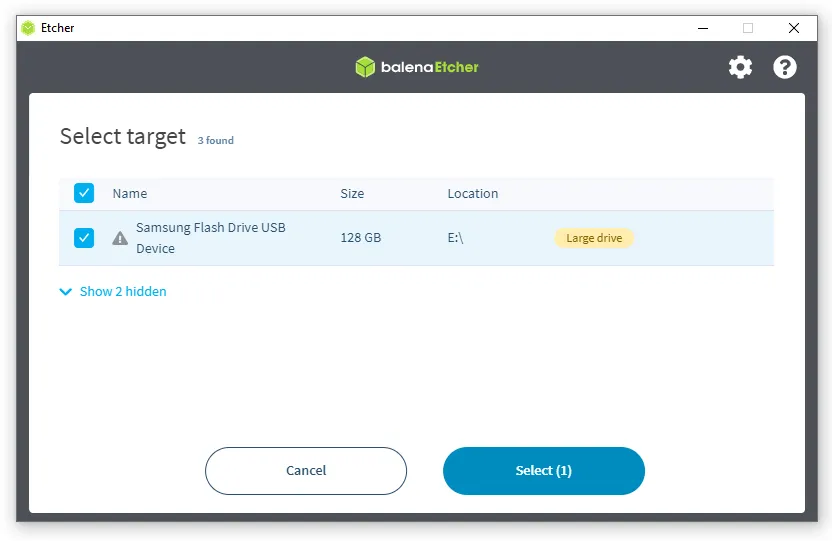
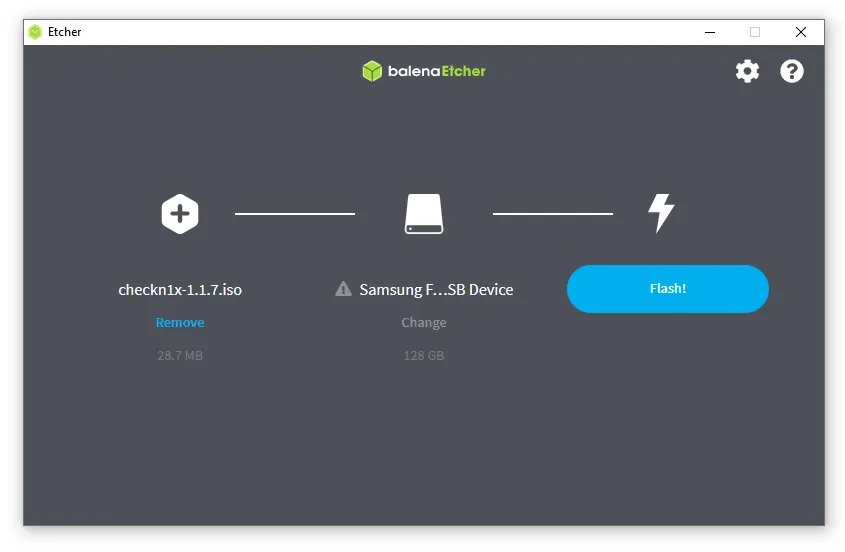
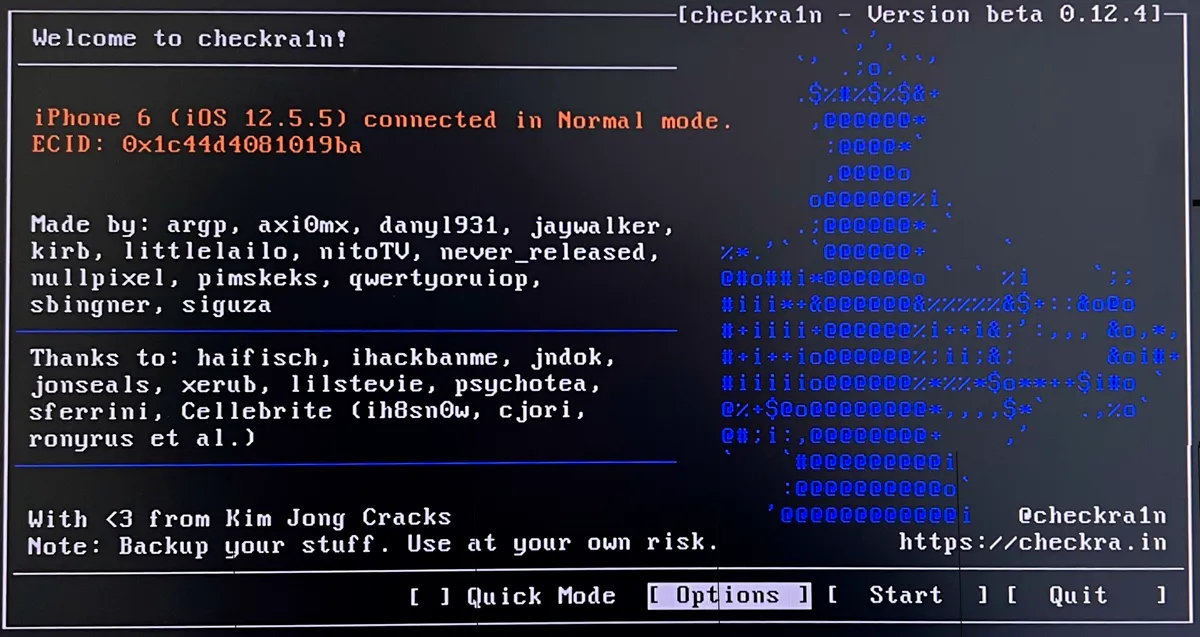
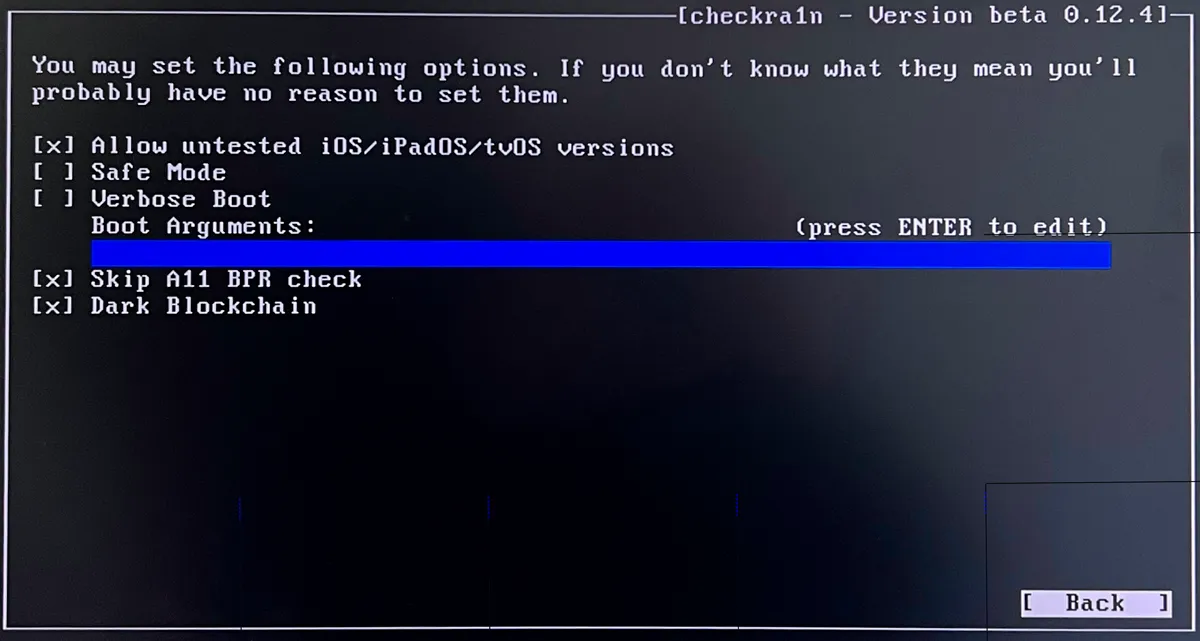

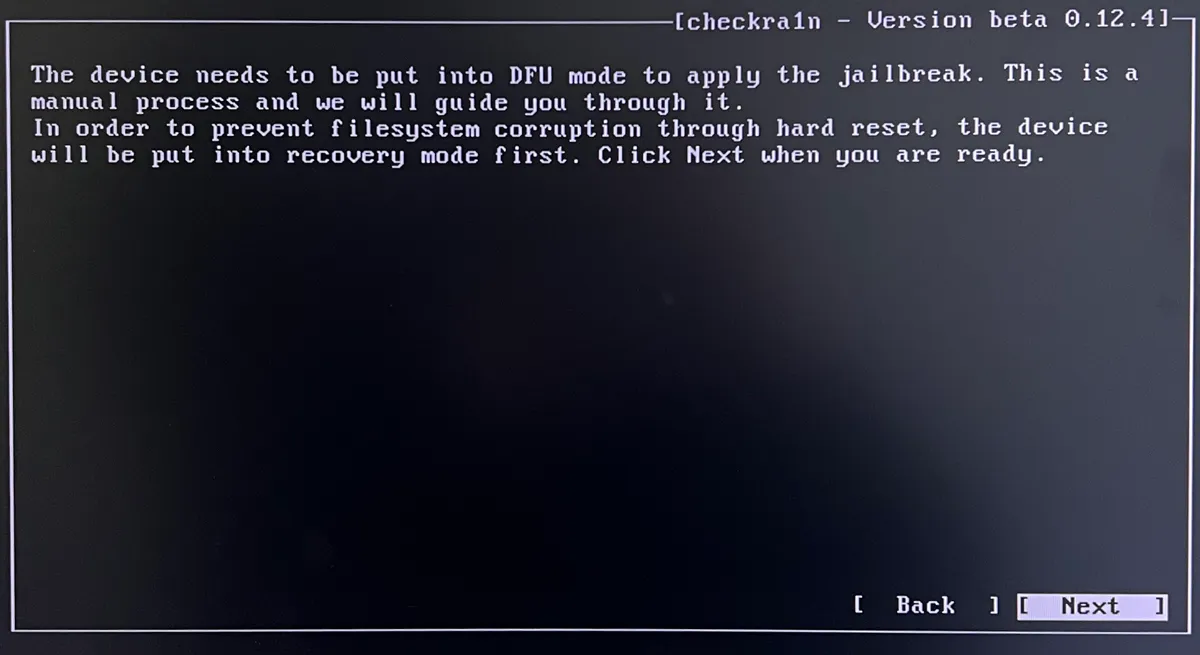
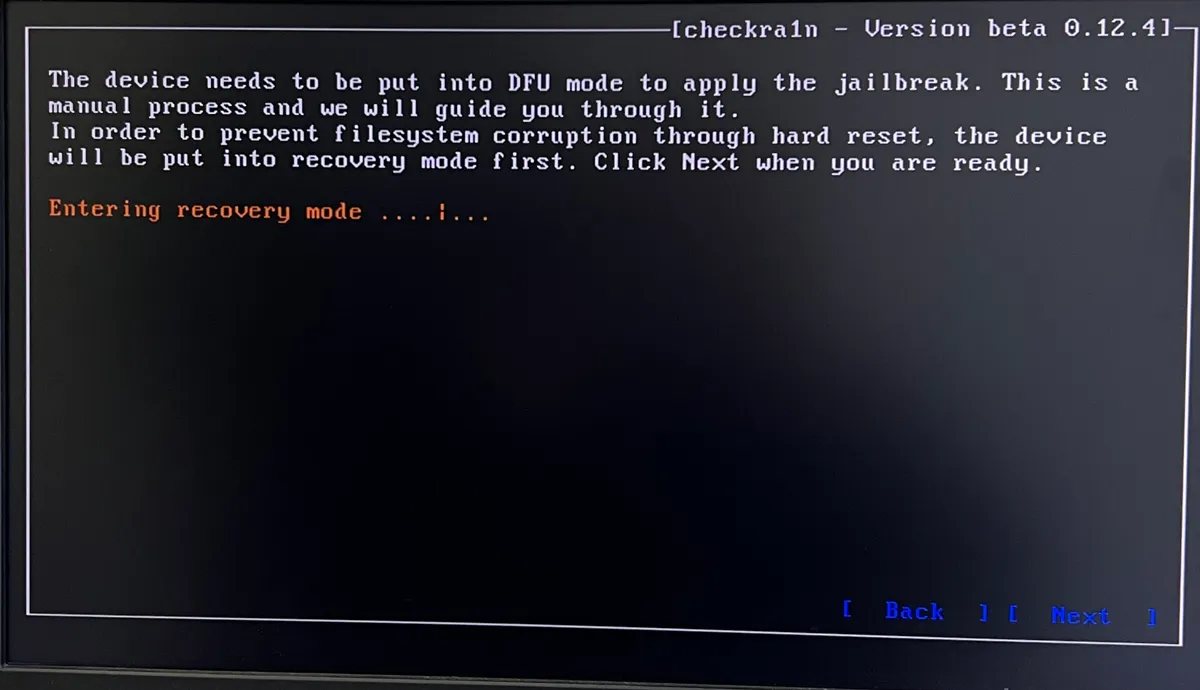

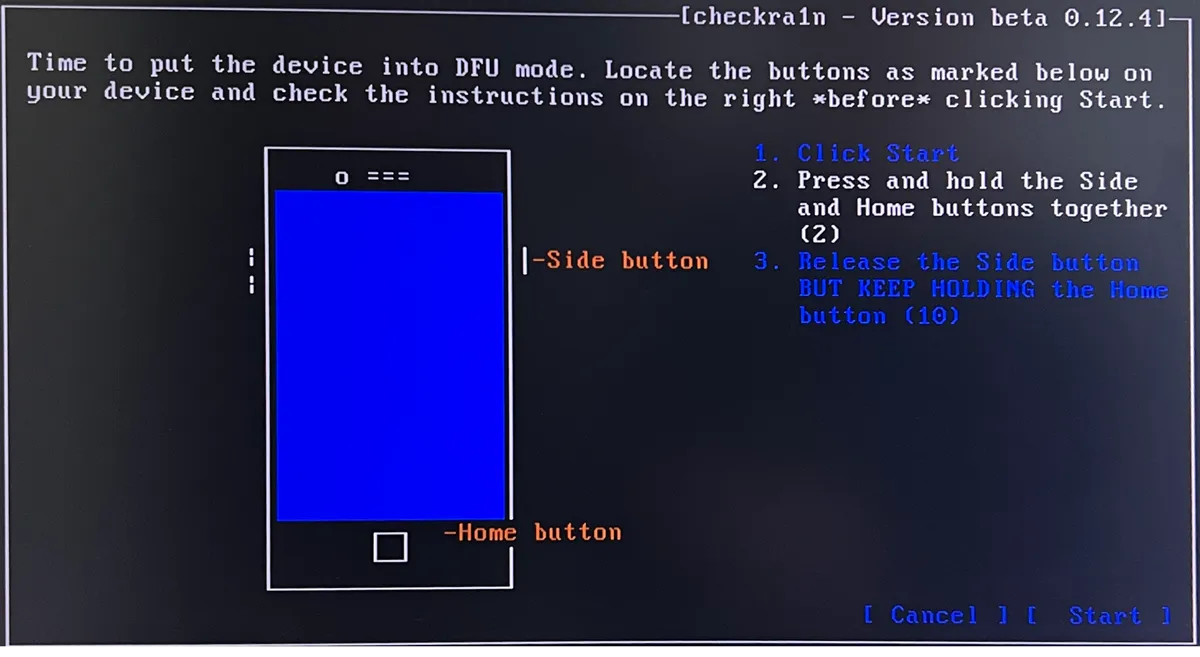
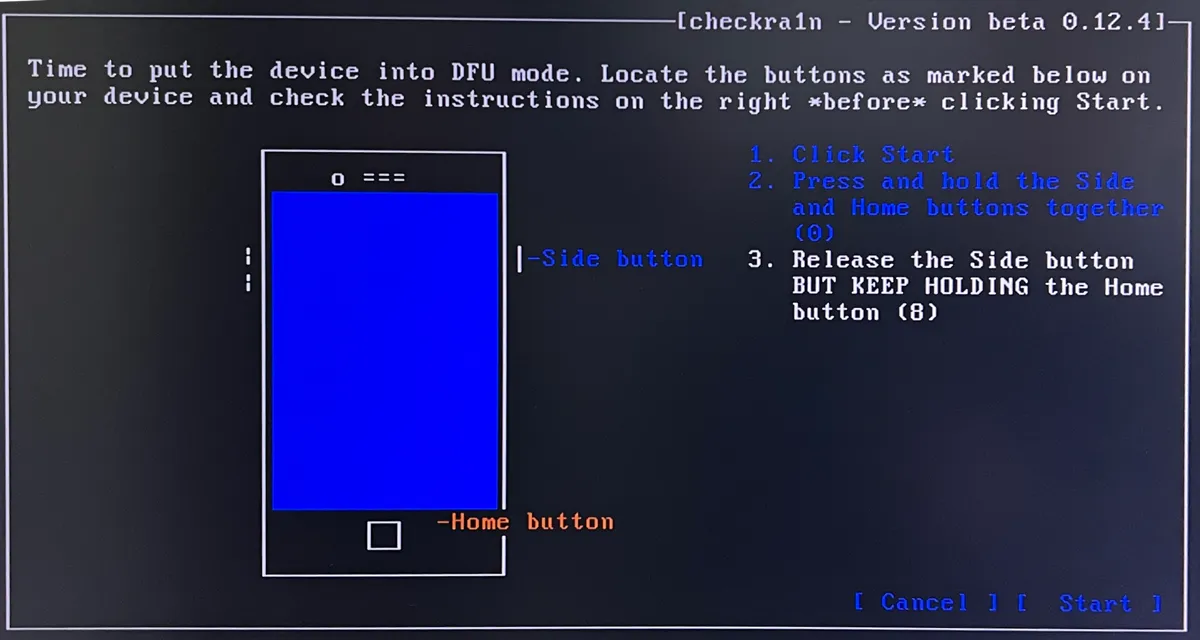
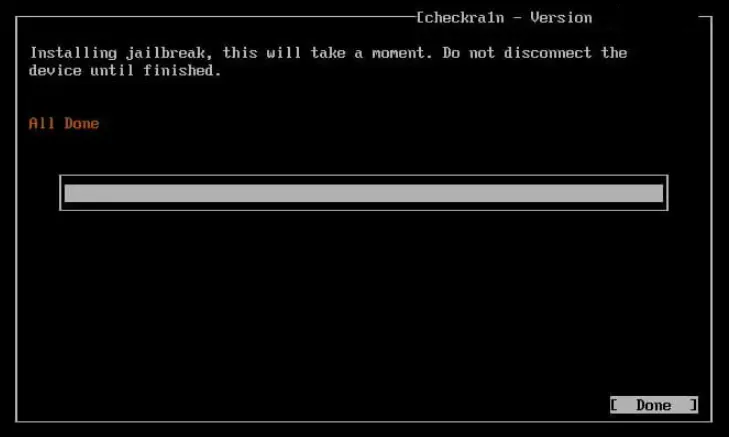
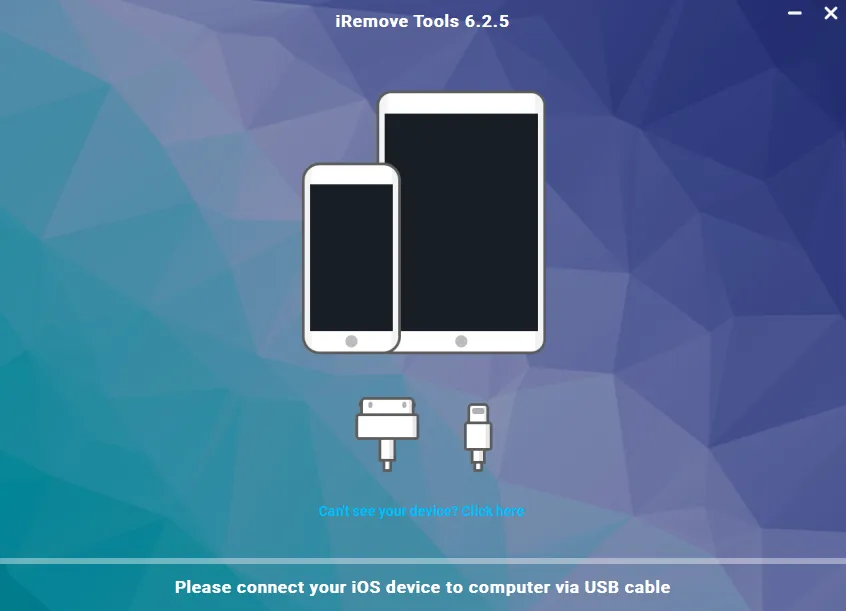

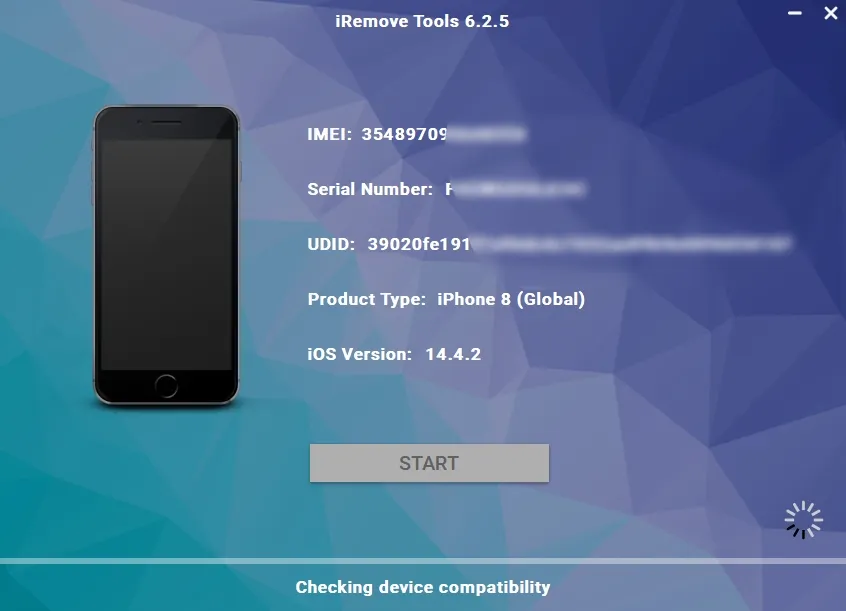
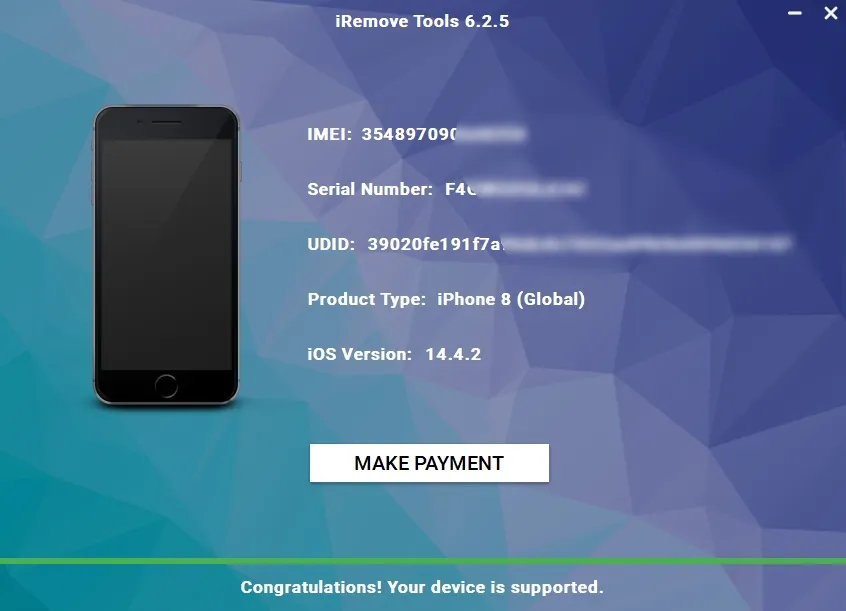
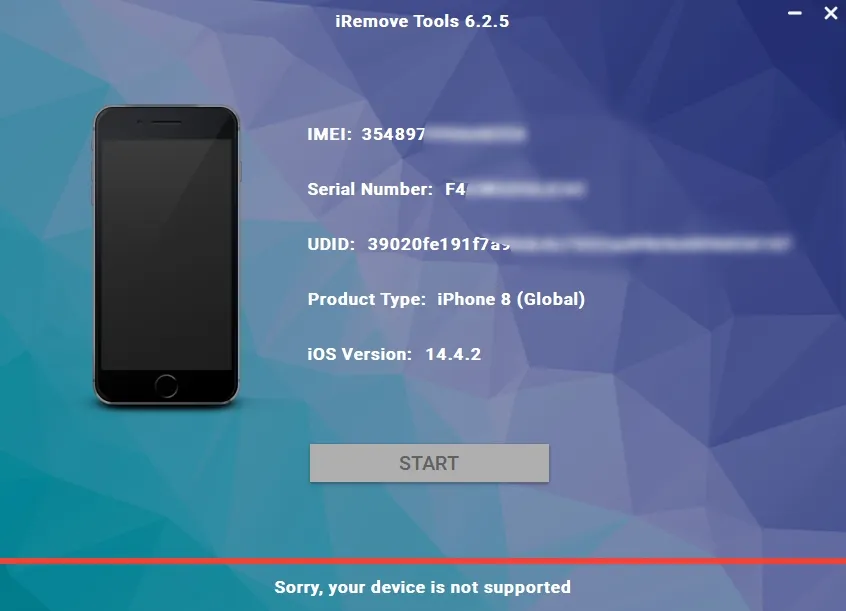
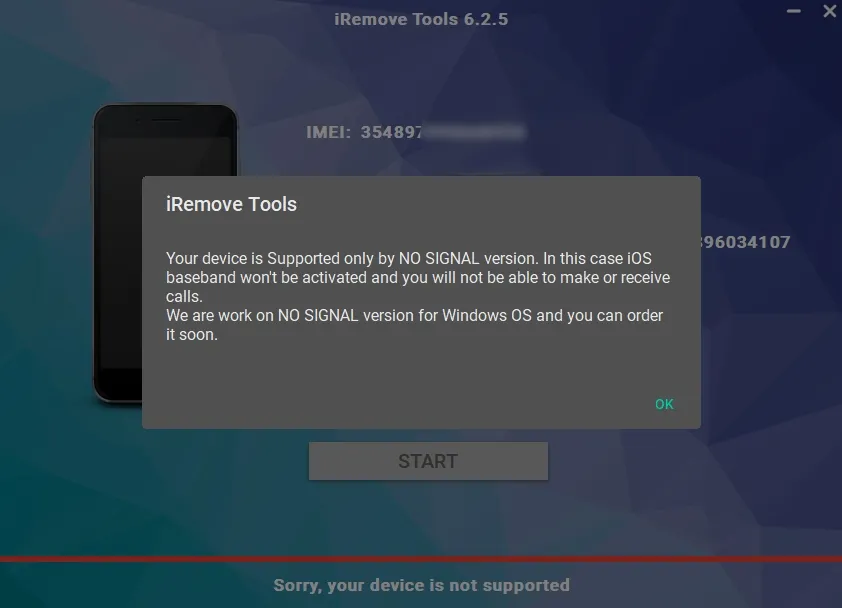
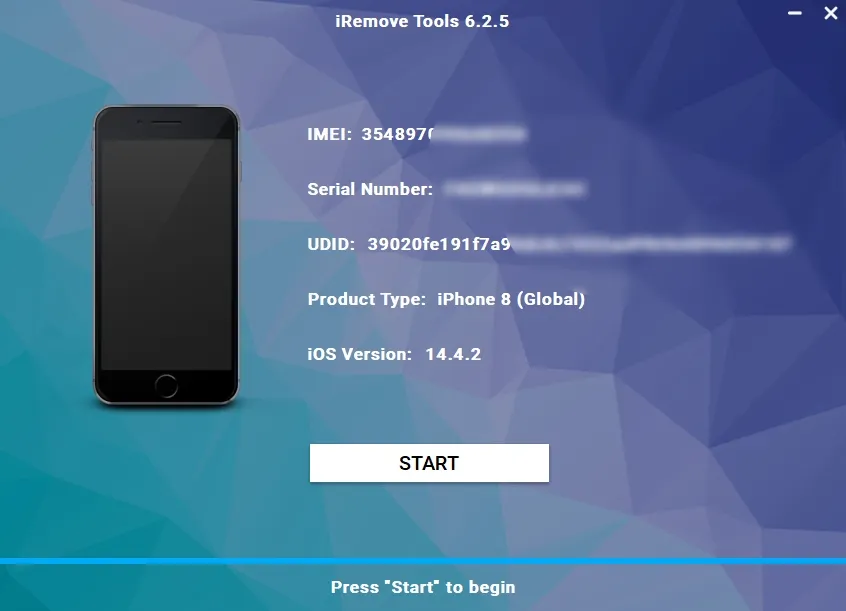
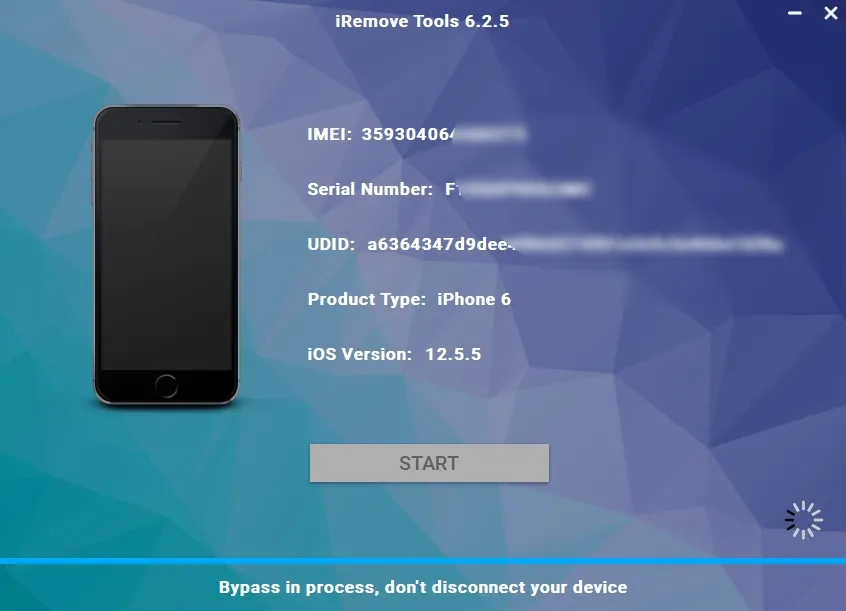
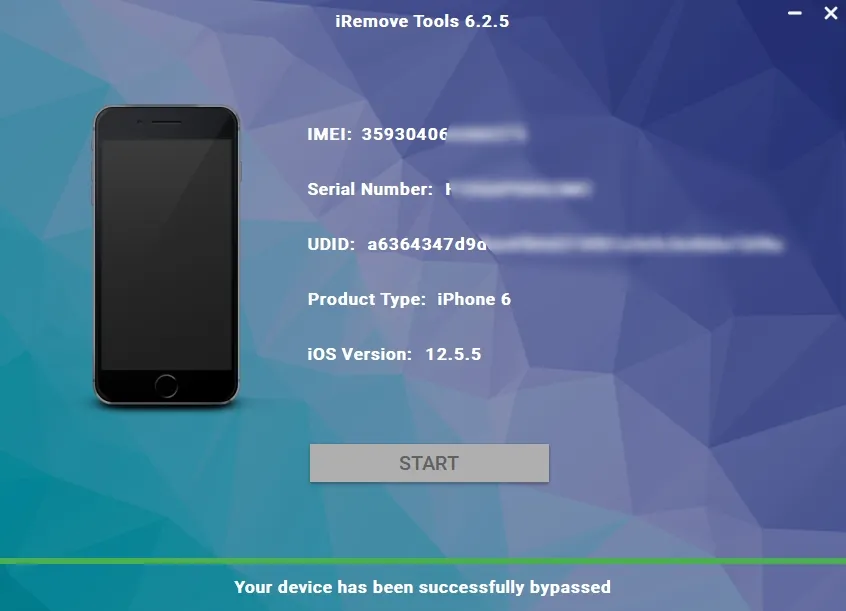






![Software di bypass per la gestione remota di MacOS [MDM].](/assets/img/banners/find-my-mac-unlock-without-icloud-password.svg)









